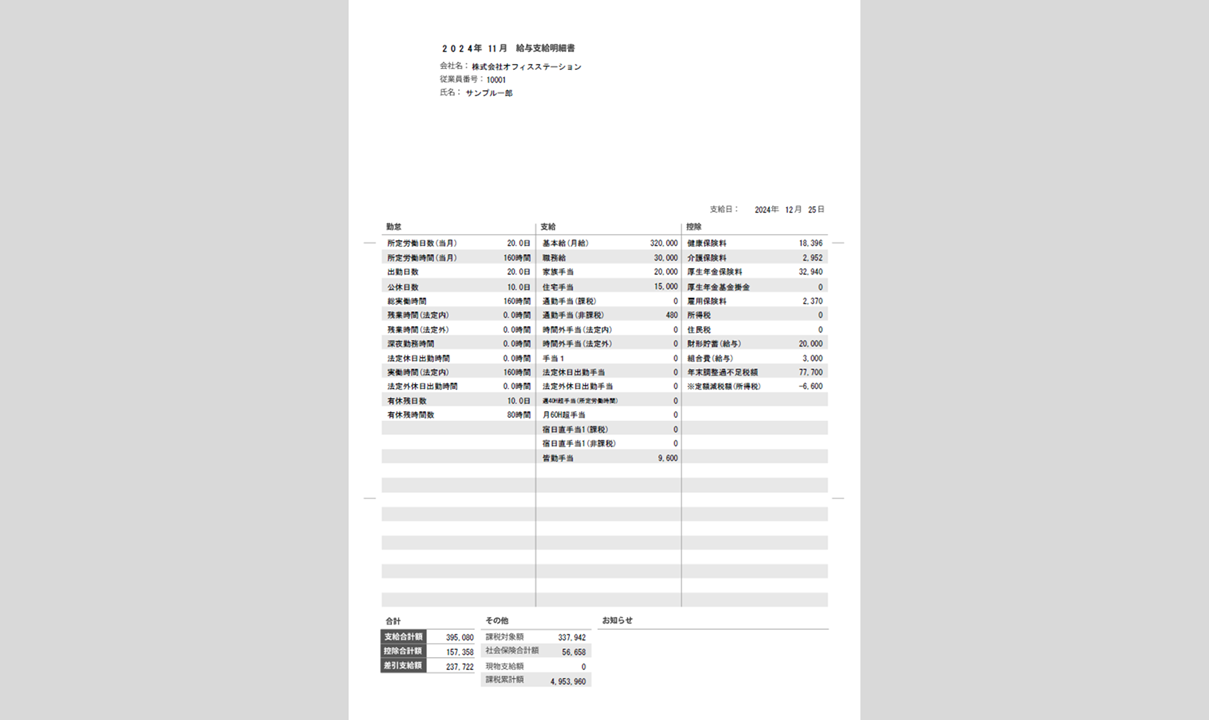給与計算
0965|【給与計算】「給与明細」出力方法
給与計算の確定後、データ連携した計算結果を基に、給与明細を出力する方法をご説明します。
注意点
本マニュアルは「オフィスステーション 給与明細」を利用していない、もしくはアカウントを発行していない顧問先に向けた操作方法です。
「オフィスステーション 給与明細」を契約もしくは、アカウントを発行している顧問先に操作をおこなう場合は、以下の関連記事をご参照ください。
共通操作
[給与計算]をクリックします。
「オフィスステーション Pro」をご利用の場合、対象の顧問先をクリックします。

給与計算ホーム画面の[データ出力]をクリックします。
もしくは画面左側メニュー内[データ出力]をクリックします。
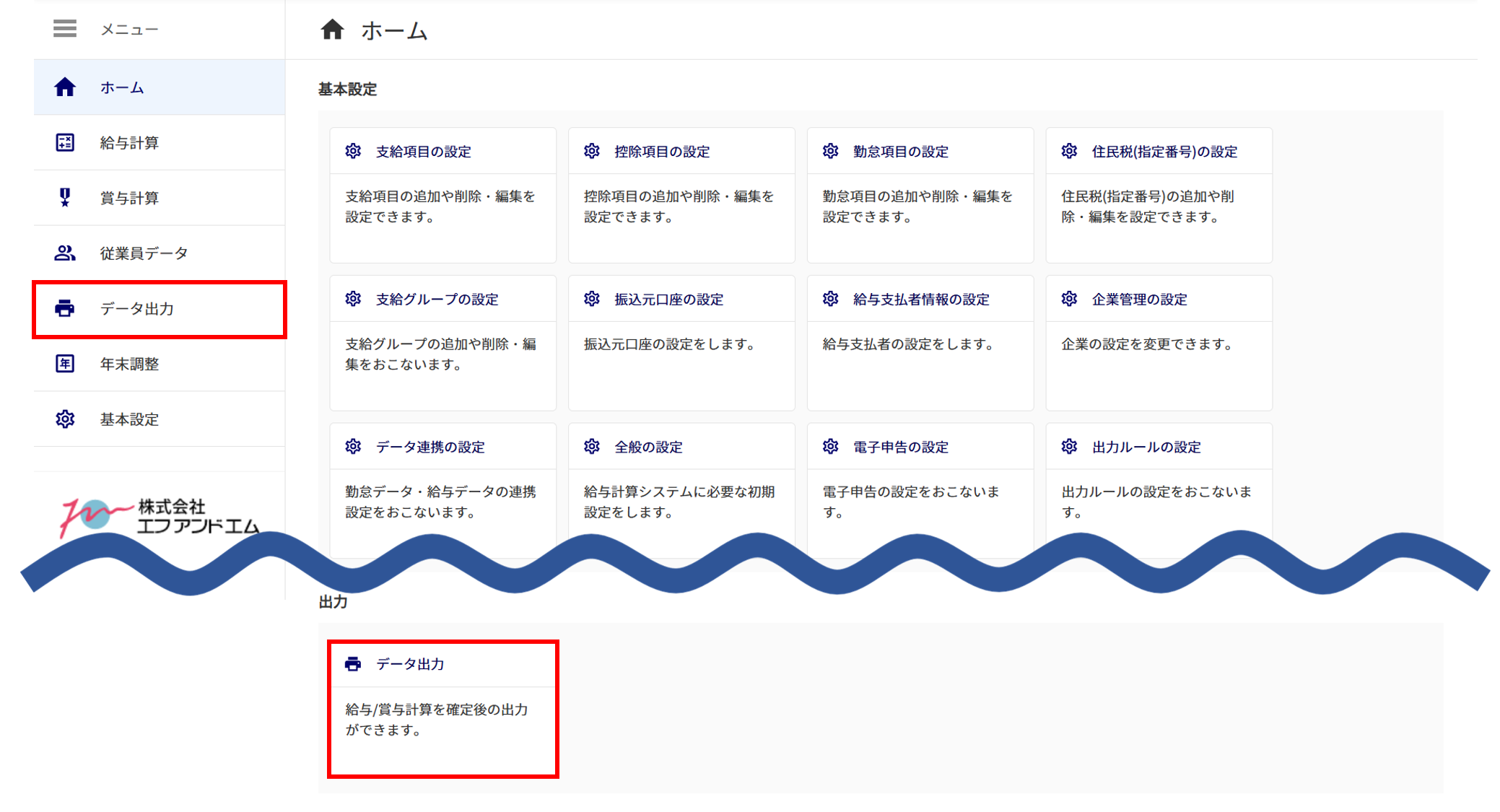
[給与明細]をクリックします。
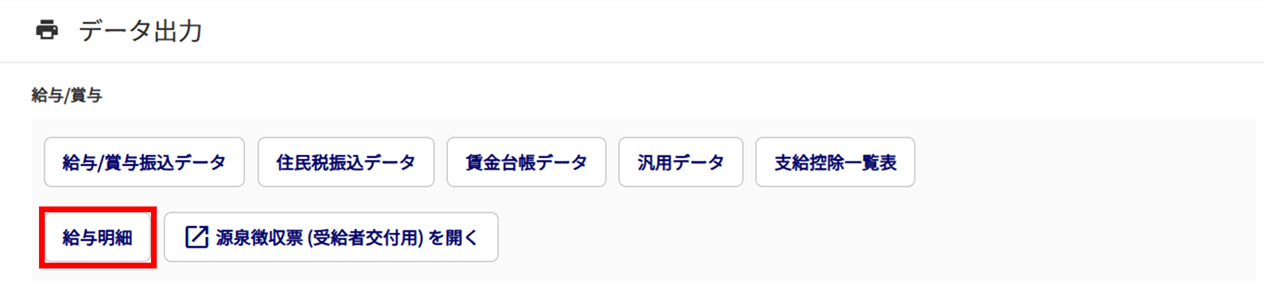
出力方法の選択
[カスタマイズ版]または[簡易版]を選択します。
- カスタマイズ版
-
「オフィスステーション 給与明細」へ遷移し、カスタマイズしたレイアウトでの給与明細が出力できます。
- 簡易版
-
固定レイアウトの簡易な給与明細が出力できます。窓あき封筒にも対応しています。
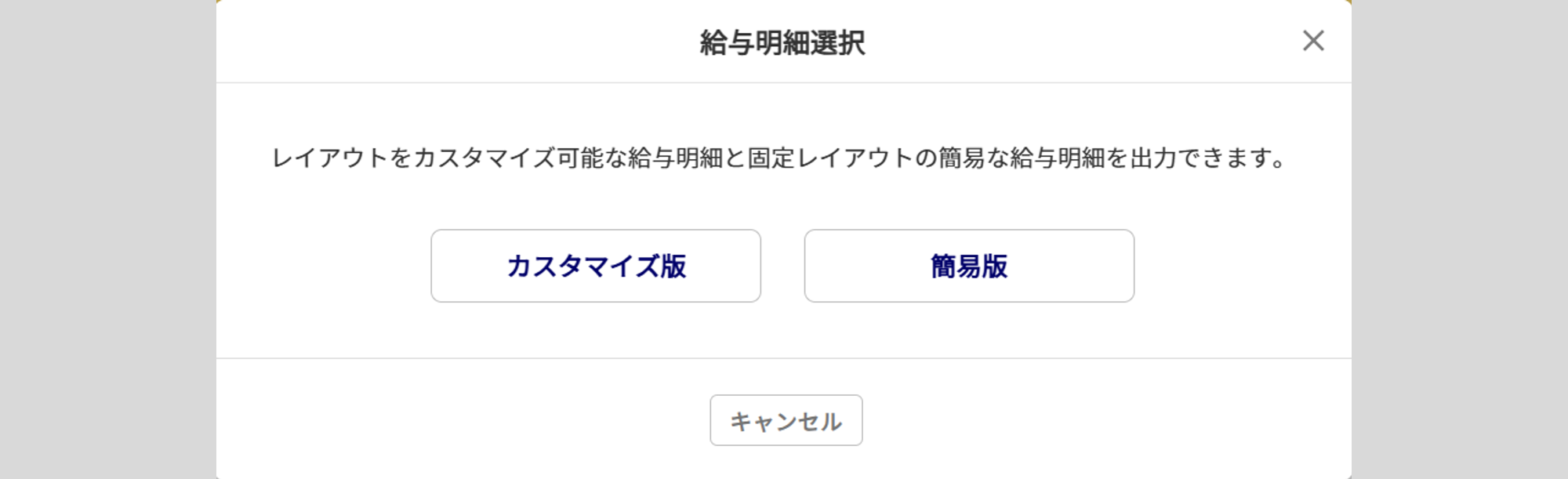
補足
「簡易版」で出力した給与明細の場合、当社では以下サイズの窓付き封筒を推奨しています。
※「カスタマイズ版」の場合は対応している封筒はございません。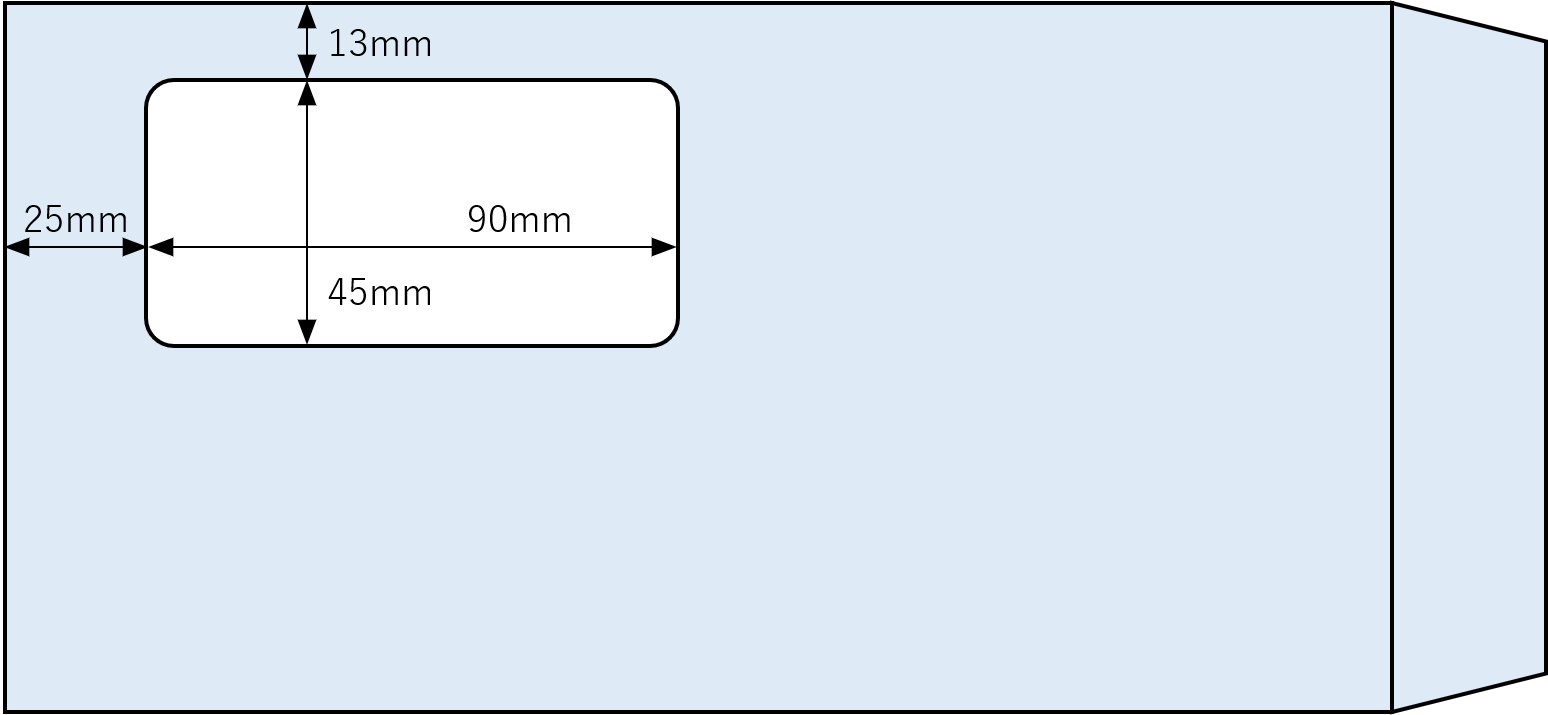 ・長形3号 235×120mm
・長形3号 235×120mm
「カスタマイズ版」と「簡易版」それぞれで、表示できる項目数には上限があります。
※上限数を超える項目は、給与明細に表示されませんのでご注意ください。
関連記事
給与明細の出力
ポイント
カスタマイズ版の給与明細をはじめて出力する場合は、以下の「はじめて給与明細(カスタマイズ版)を出力する場合」を参照し、レイアウトの作成等を先におこなってください。
+をクリックすると詳細が表示されます。
はじめて給与明細(カスタマイズ版)を出力する場合
明細のレイアウトや配信グループの設定をおこないます。
次回以降、同じレイアウト、配信グループで明細を出力する場合はこちらの設定は不要です。
1.明細レイアウト作成
「給与計算」から操作を進めた場合、「明細項目のマスタ設定」は自動で設定されます。
※明細項目の追加や編集をおこなう場合は、「明細項目のマスタ設定」から作業を始めてください。
「明細項目のマスタ設定」の操作方法については、以下の関連記事をご参照ください。
「明細レイアウト作成」の操作方法については、以下の関連記事をご参照ください。
2.自動/手動配信グループの作成
[Web給与明細]>[事前準備]>[自動/手動配信グループ作成]をクリックします。
「オフィスステーション Pro」をご利用の場合、対象の顧問先をクリックします。
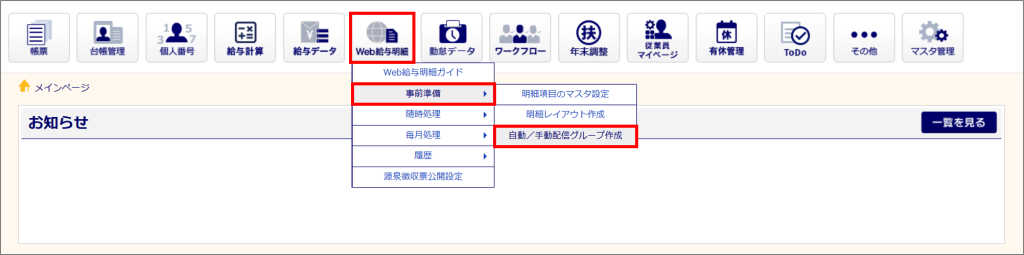
[追加]をクリックします。
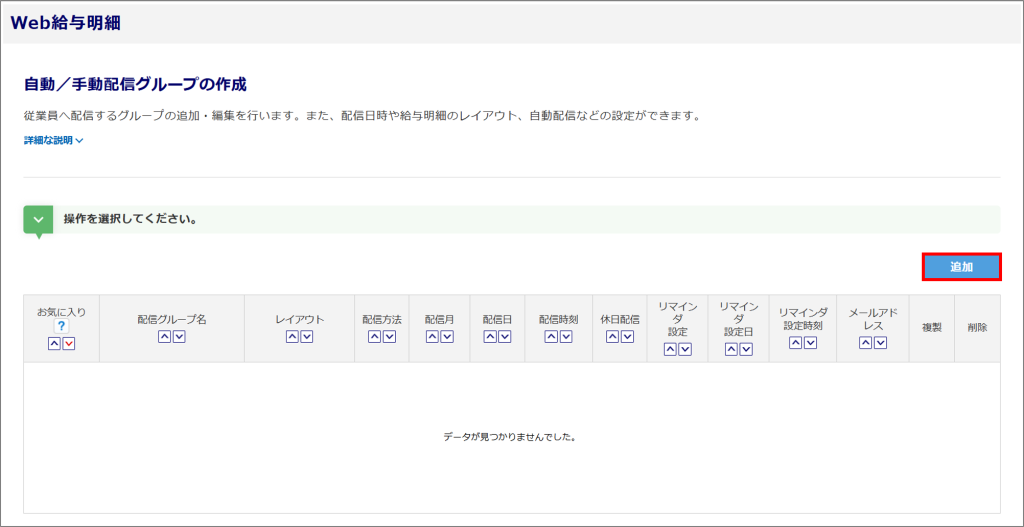
「配信グループ名」に管理用の名称を入力します。
※給与明細には表示されません。
「レイアウト設定」に作成したレイアウトを選択し、「配信グループ名」と「レイアウト設定」の設定後、[はい]をクリックします。
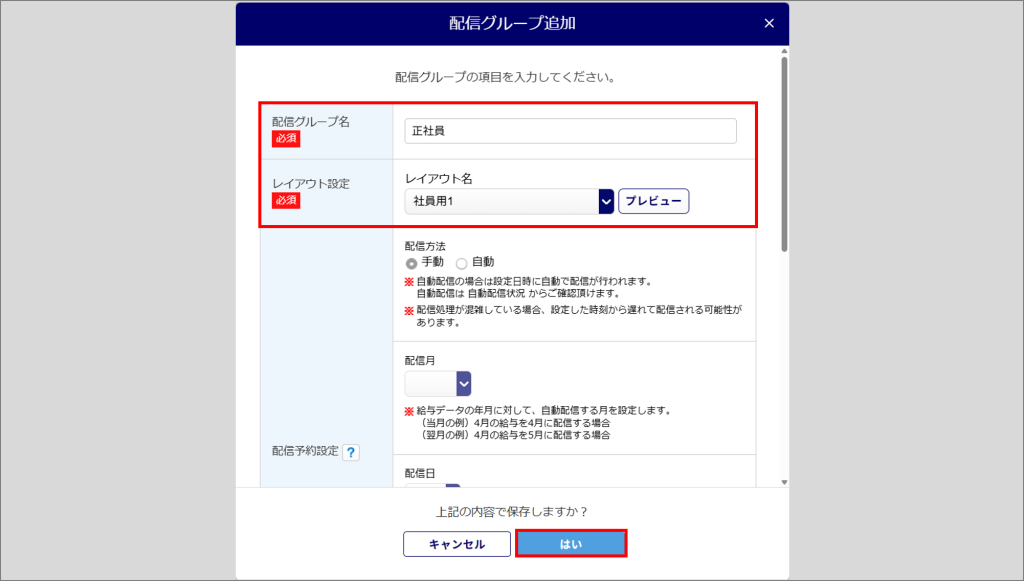
注意点
「オフィスステーション 給与明細」を契約していない、またはアカウントを発行していない顧問先の場合は、「配信方法」は「手動」で固定され、その他の「配信予約設定」や「リマインダ設定」は入力できません。
3.従業員への設定
[Web給与明細]>[随時処理]>[従業員への設定]をクリックします。
「オフィスステーション Pro」をご利用の場合、対象の顧問先をクリックします。
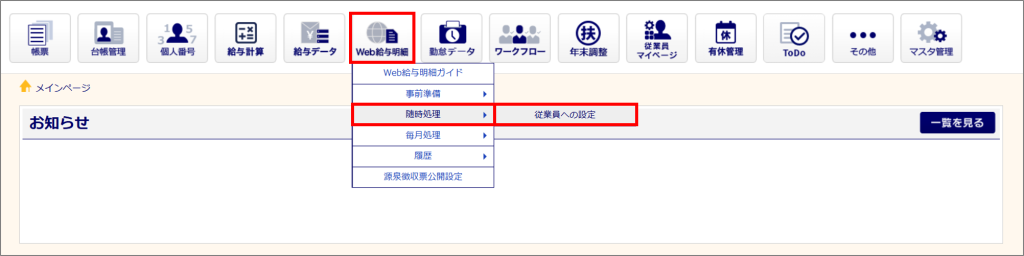
対象従業員の「選択」列にチェックし、[配信グループの設定]をクリックします。
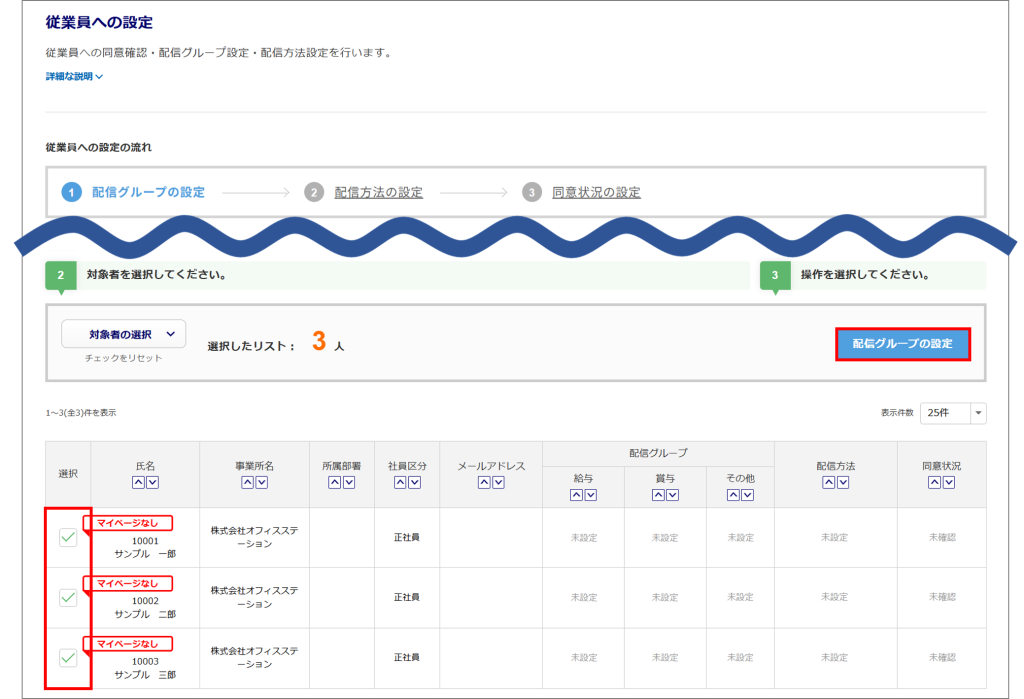
「種別」と「配信グループ」を選択し、[はい]をクリックします。
「種別」(「給与」、「賞与」、「その他」)ごとに「配信グループ」を設定します。
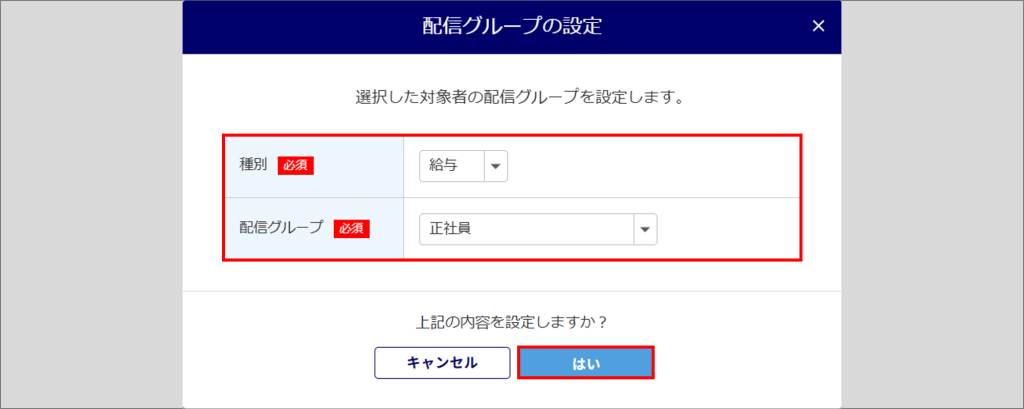
「①配信グループの設定」後、「配信方法」に「紙で配布」、「同意状況」に「同意不要」が自動で設定されます。
※「➁配信方法の設定」「③同意状況の設定」は、操作不要です。
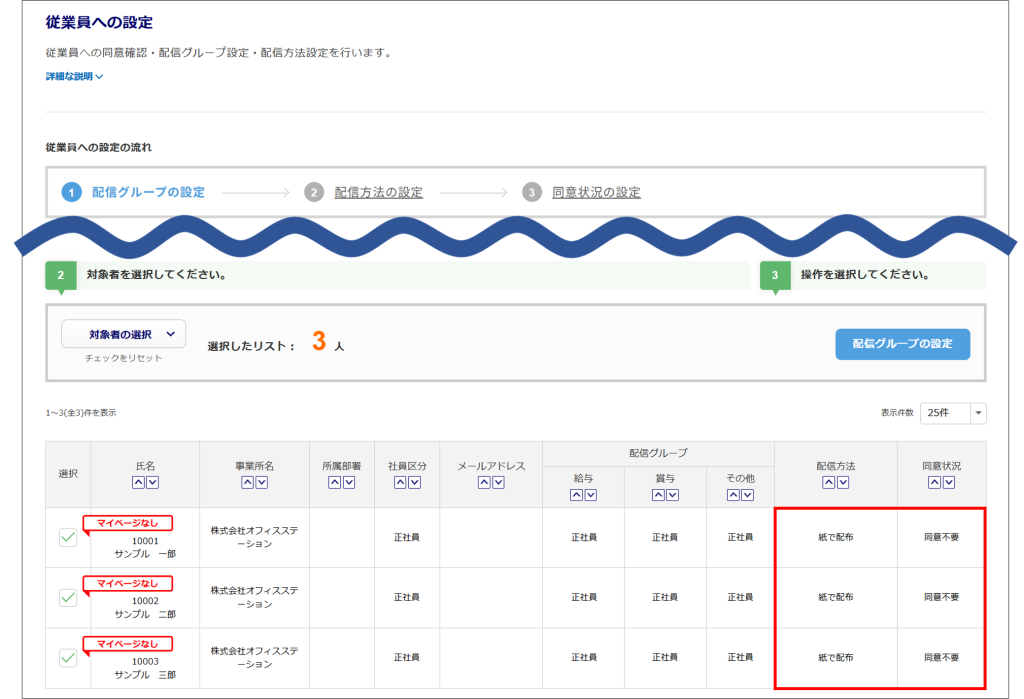
4.給与明細出力
設定後、[Web給与明細]>[毎月処理]>[配信管理]をクリックします。
「オフィスステーション Pro」をご利用の場合、対象の顧問先をクリックします。
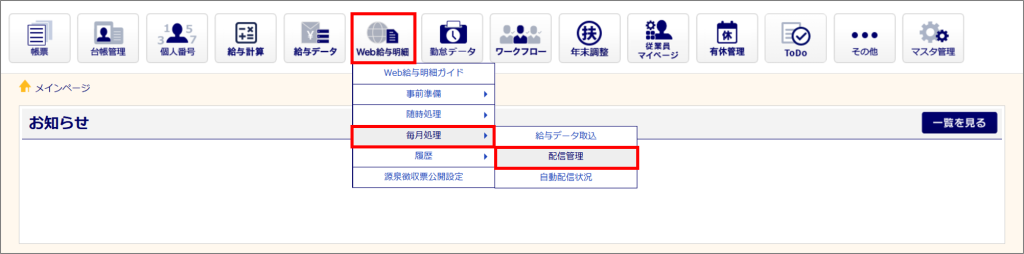
「配信管理年月」に、給与計算からデータを連携した年月を選択します。
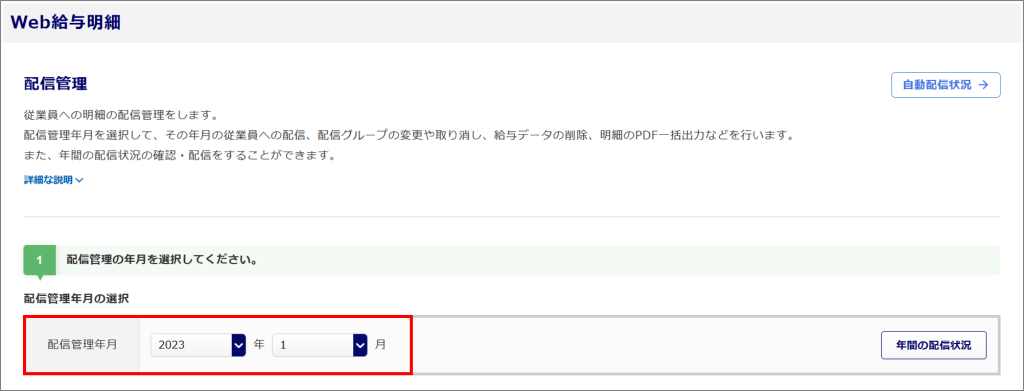
はじめてカスタマイズ版で給与明細を出力する場合、「自動/手動配信グループの作成」および「従業員への設定」をおこなう前に、給与確定処理にてデータを連携しているため、[配信管理]で配信グループを設定する必要があります。
対象従業員の「選択」列をチェックし、[操作を選択する]>[配信グループの変更]をクリックします。
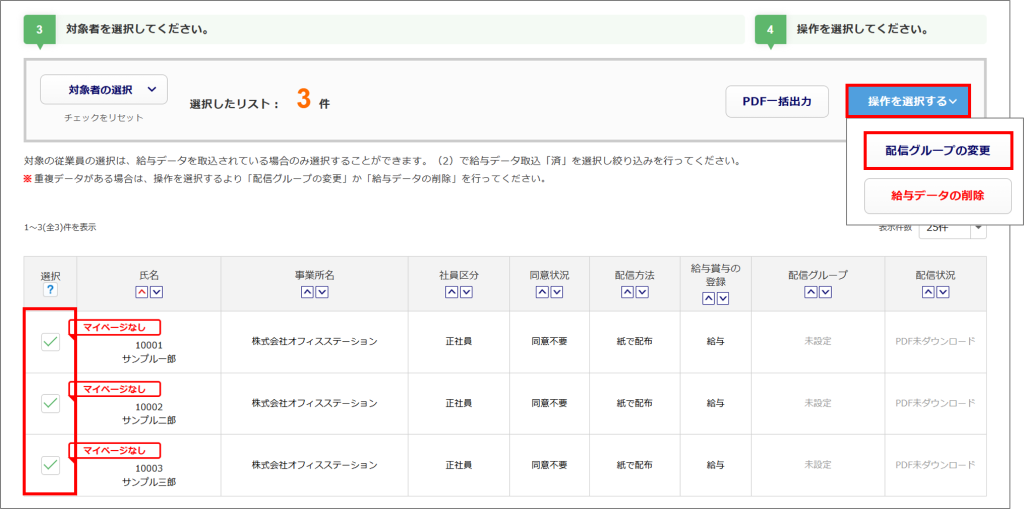
配信グループを選択し、[はい]をクリックします。
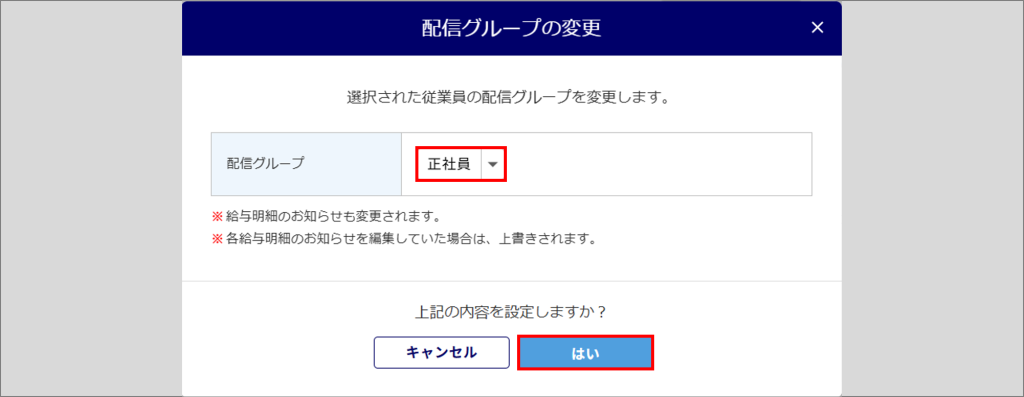
配信グループの設定が完了したら、給与明細を出力します。
操作方法については、本マニュアル内「カスタマイズ版での出力」をご参照ください。
カスタマイズ版での出力
[カスタマイズ版]をクリックします。
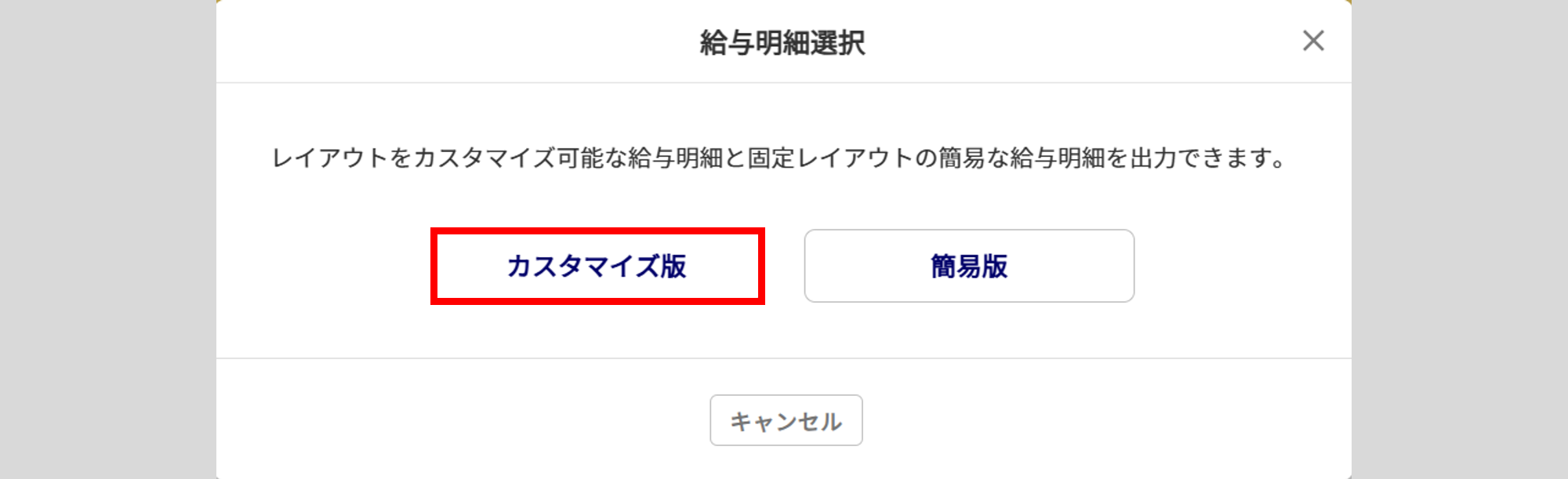
[遷移する]をクリックします。
「給与計算」画面を閉じ、オフィスステーション本体「Web給与明細」の「配信管理」画面へ遷移します。
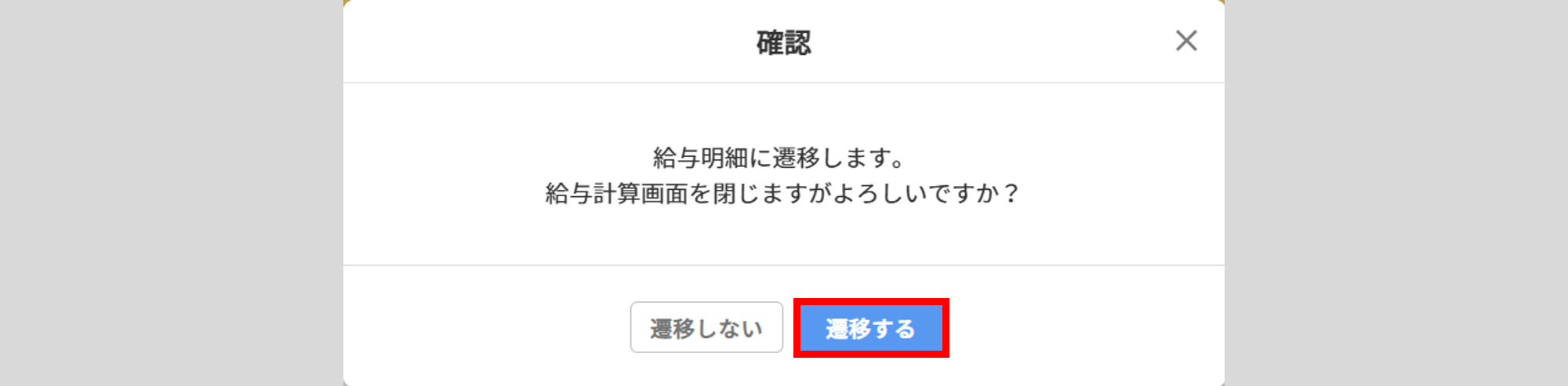
注意点
「オフィスステーション 給与」と「給与明細」が自動連携されていることが前提となります。
自動連携されていない場合、
・「オフィスステーション 給与」にて「データ連携」の設定をおこない、再度給与確定処理をする
・「給与明細」の「給与データ取込」にて手動で給与データを取り込む
いずれかの方法で、「給与明細」に給与データを取り込む必要があります。
各手順の詳細については、以下の関連記事をご確認ください。
「配信管理年月」に給与明細を出力する年月を選択します。
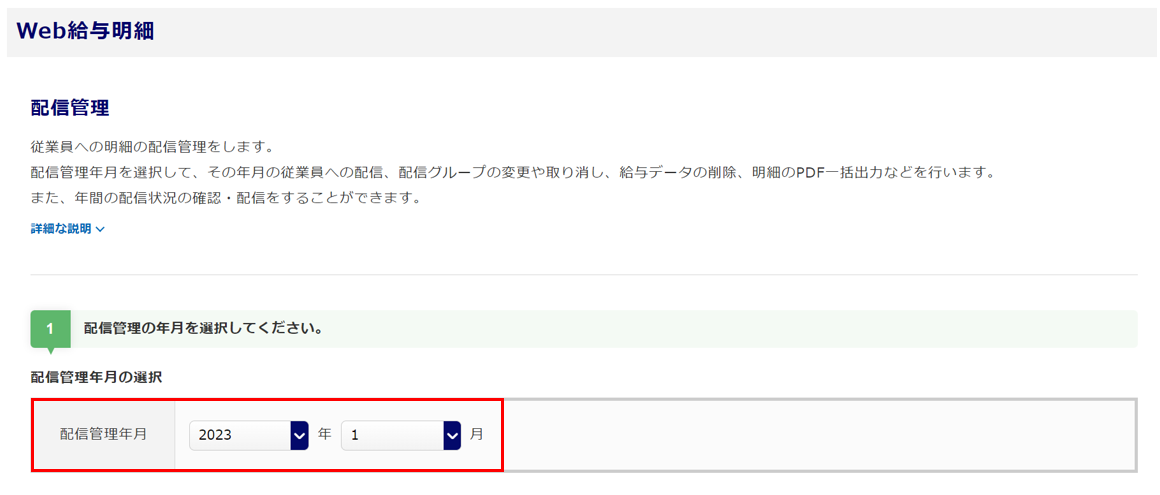
給与データが取り込まれている従業員が表示されます。
従業員の行をクリックすると、各従業員の給与明細が表示されます。
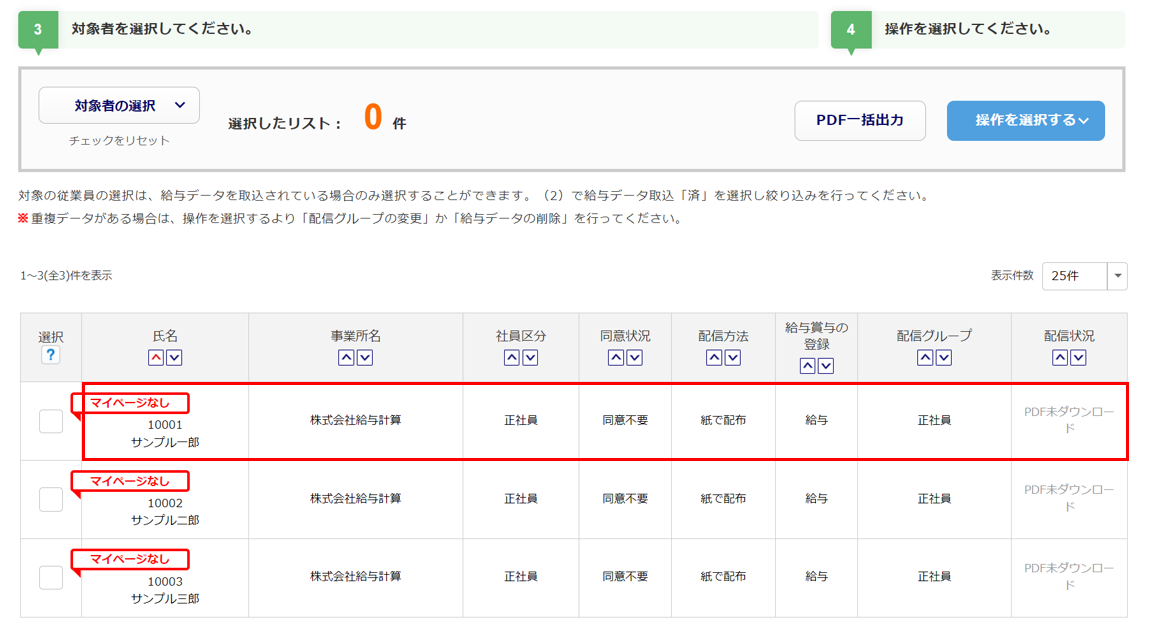
[編集]をクリックすると、明細内容の編集ができます。
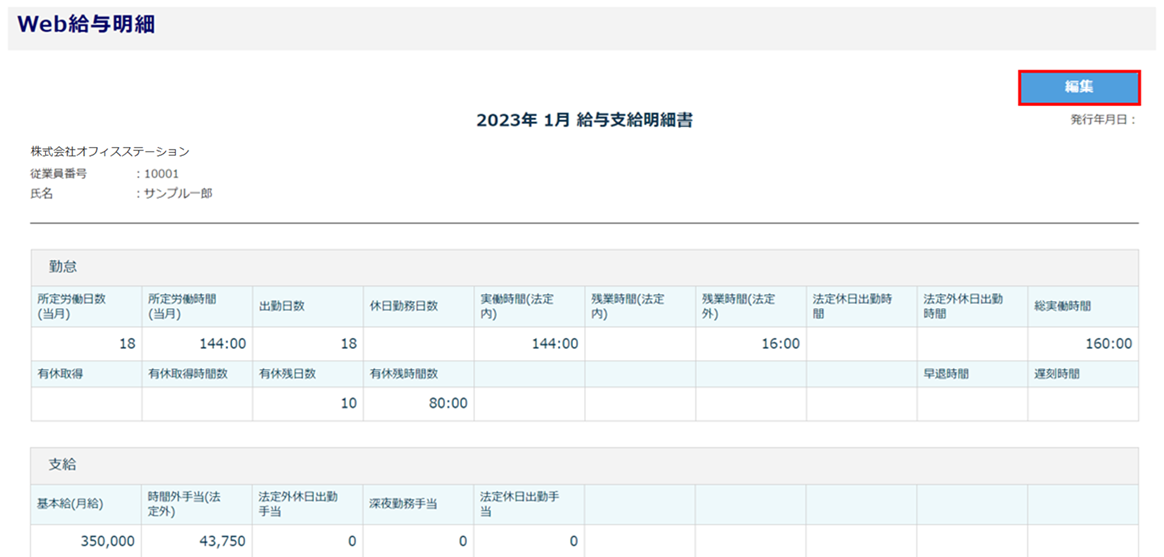
給与明細を出力する従業員の「選択」列をチェックし、[PDF一括出力]をクリックします。
※「配信グループ」列が「未設定」の場合は出力できません。
[操作を選択する]をクリックし、「配信グループの変更」から設定してください。
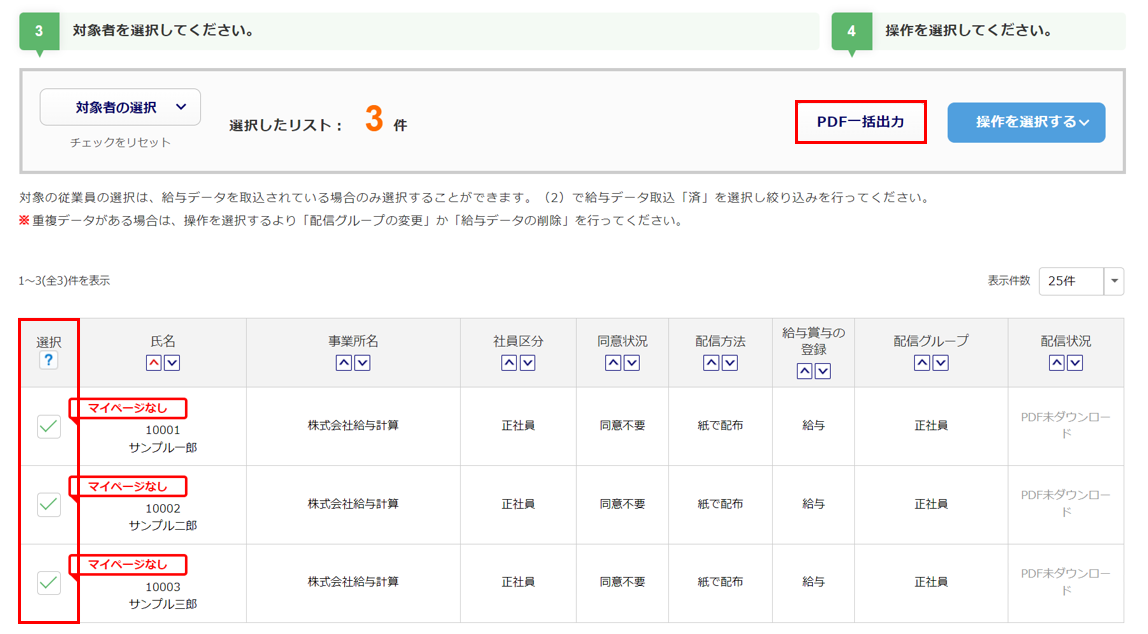
[PDF出力]>[作成]をクリックします。
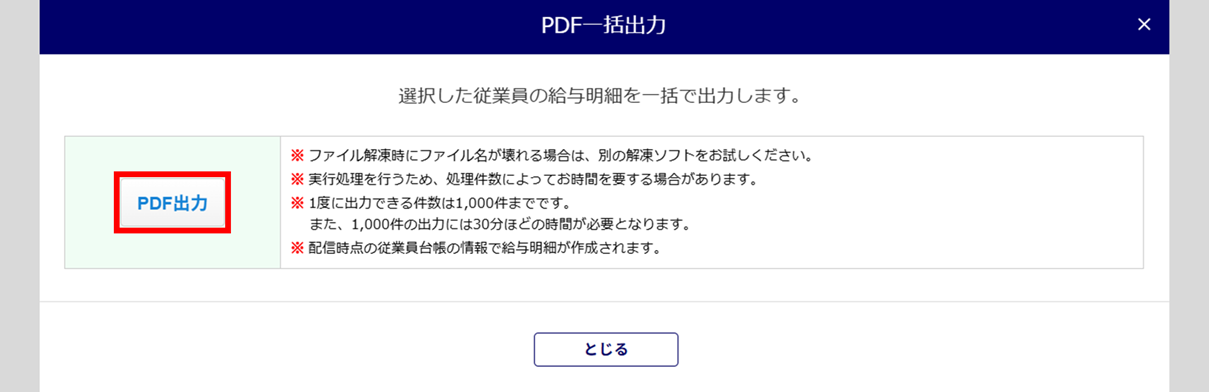
「PDF一括出力」画面に「処理中」と表示されます。
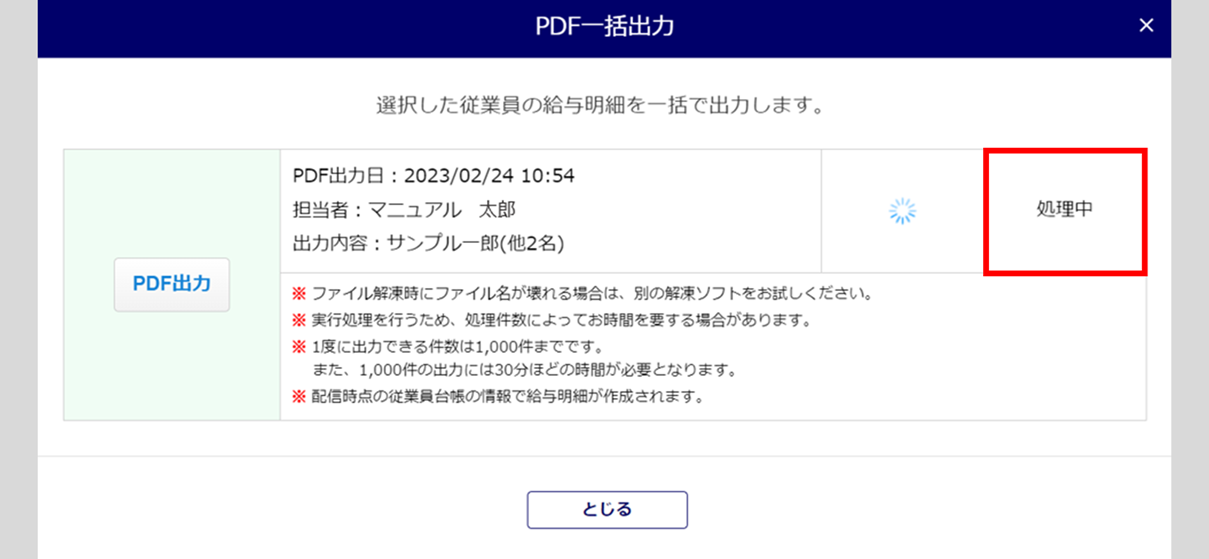
「処理中」と表示されていたところに、ダウンロードマーク[ ![]() ]が表示されます。
]が表示されます。
[ ![]() ]をクリックし、給与明細のPDFデータをダウンロードします。
]をクリックし、給与明細のPDFデータをダウンロードします。
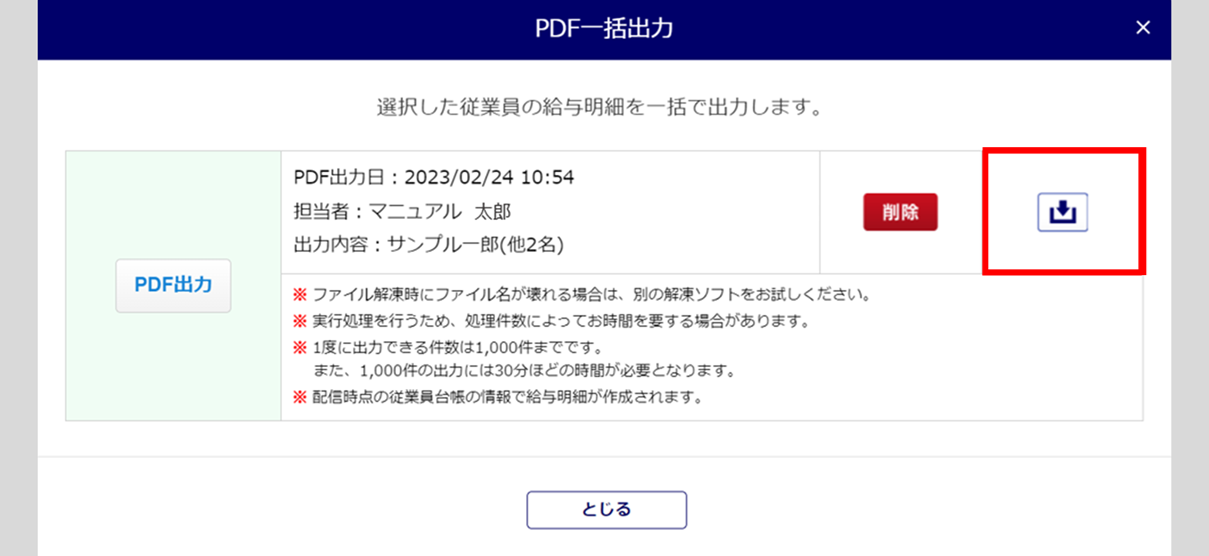
注意点
・一部解凍ソフトでファイルを解凍すると、ファイル名が壊れることがあります。
※ファイル名が壊れる場合は、別の解凍ソフトをお試しください。
・一度に出力できる件数は1,000件です。1,000件の出力には30分ほどの時間を要することがあります。
ダウンロードした情報はシステム内に表示されます。
「ダウンロード」をクリックすると、再度ダウンロードすることができます。
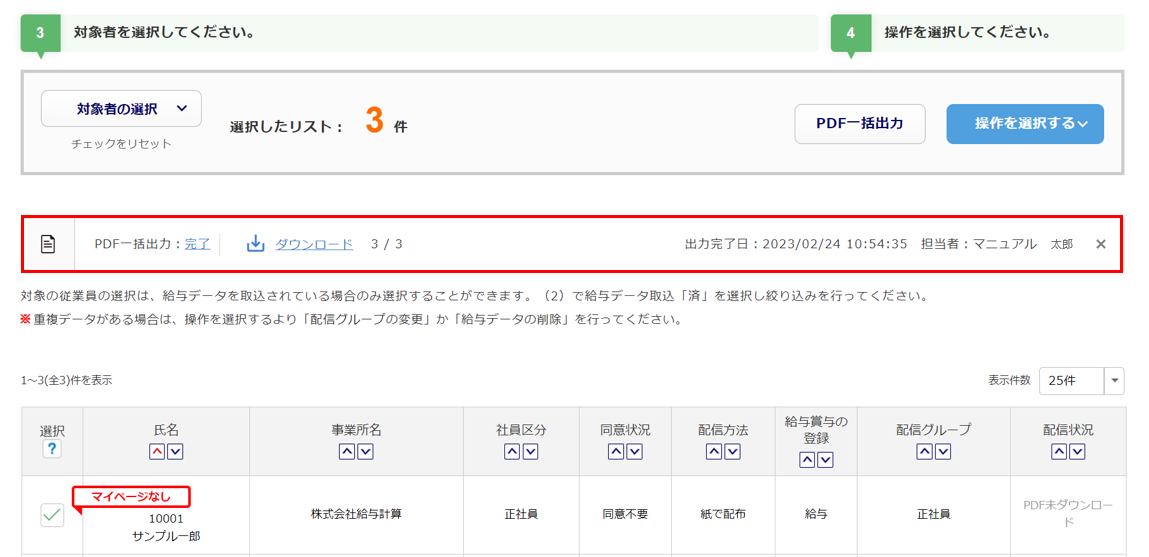
以上で、「カスタマイズ版」での給与明細の出力操作は完了です。
給与明細(カスタマイズ版)サンプル
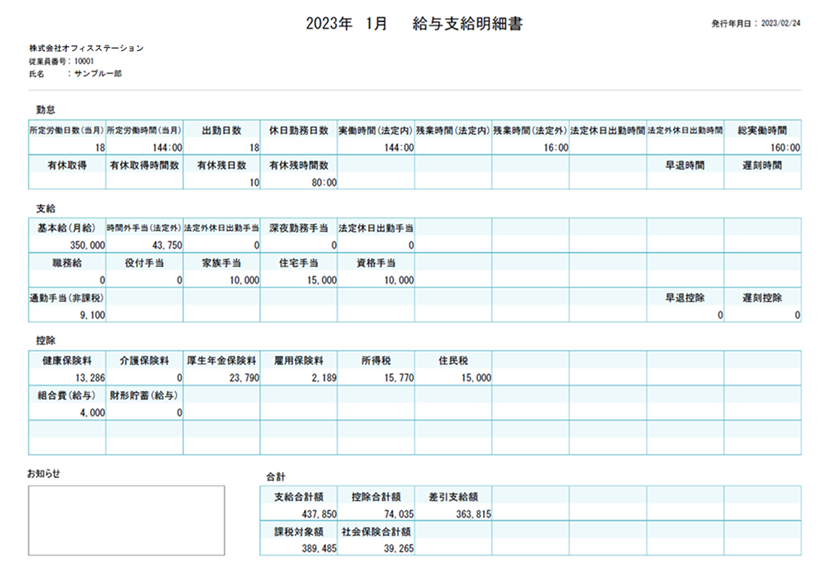
簡易版での出力
[簡易版]をクリックします。
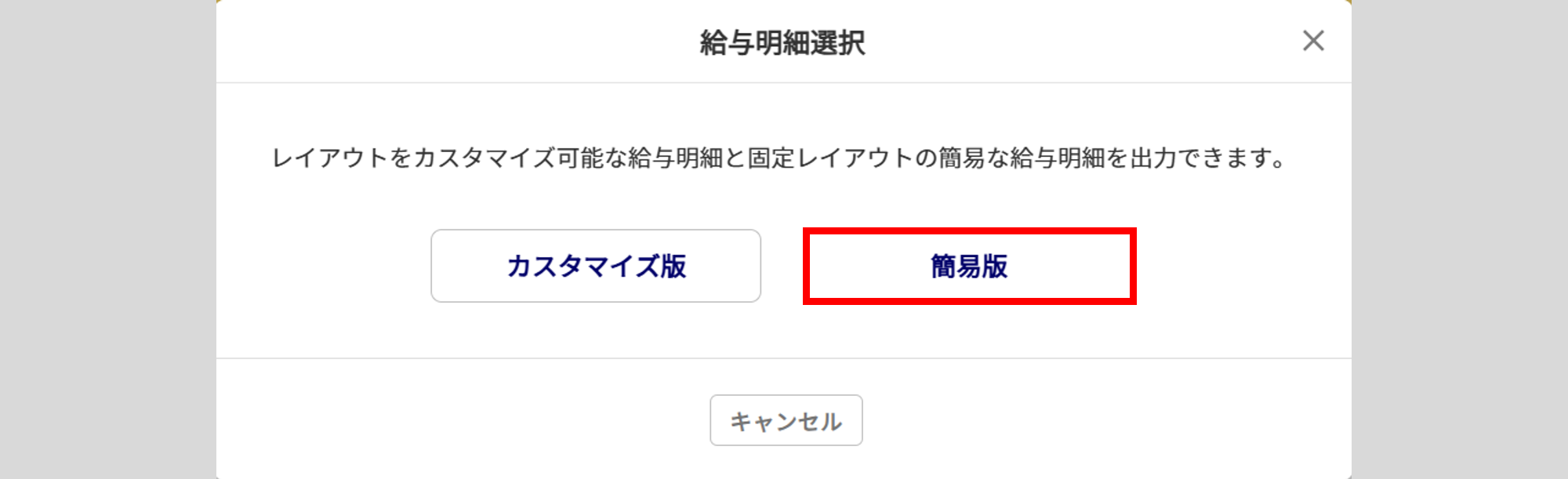
「支給グループ」や「給与支給日」を選択すると、対象の従業員が表示されます。
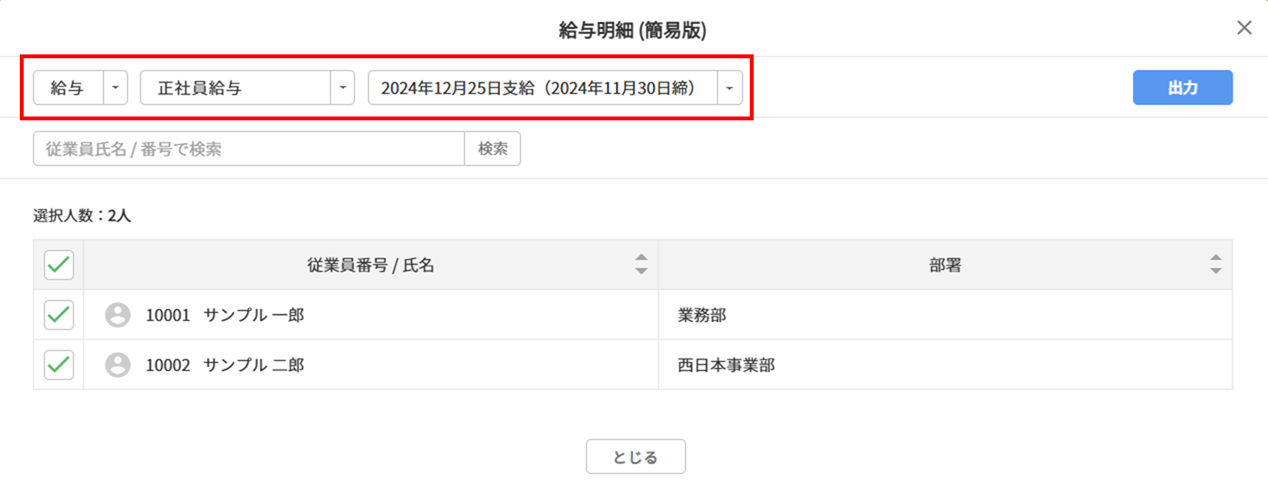
給与明細を出力する従業員にチェックを付け、[出力]をクリックします。
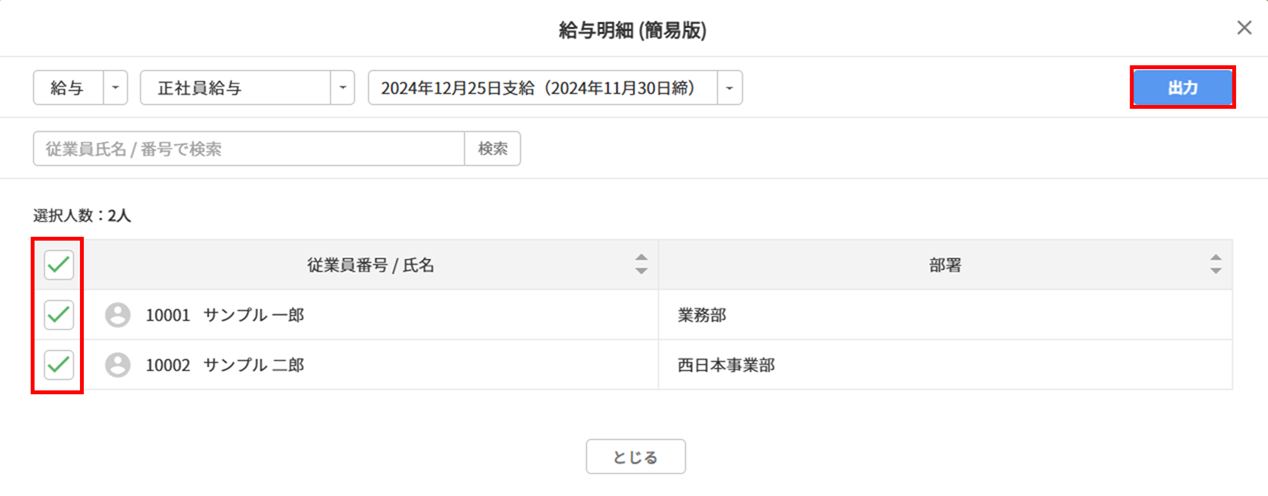
「出力順」「従業員の敬称」「パスワード設定」を設定し、[出力]をクリックします。
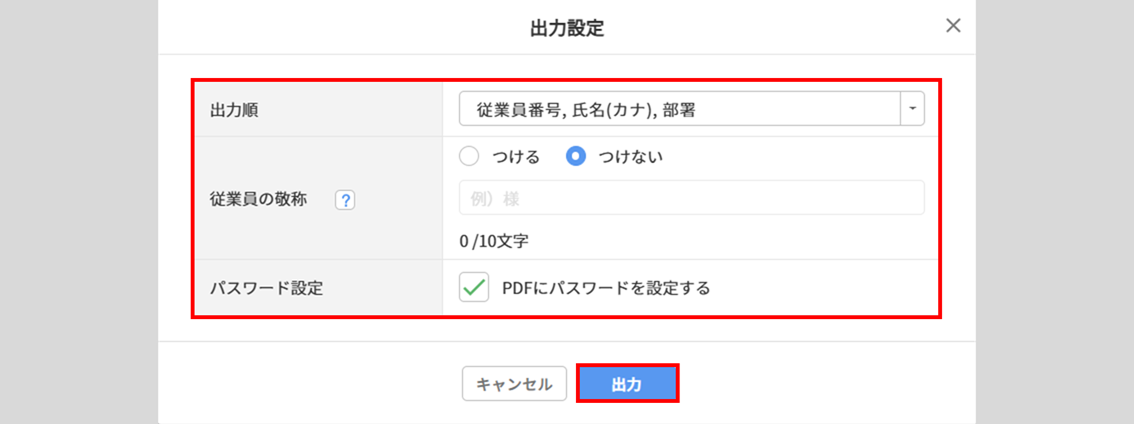
「作成中」と表示されます。
※出力状況を確認を確認するには、画面を更新してください。
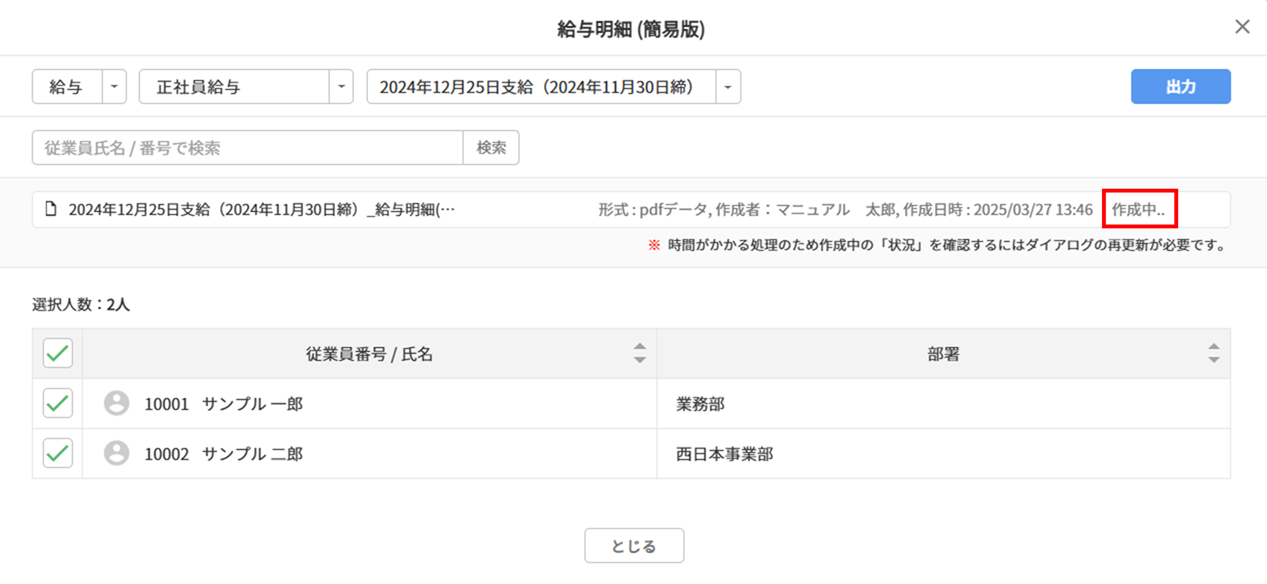
再び、メニュー[データ出力]>[給与明細]>[簡易版]をクリックします。
出力が完了していると、[ダウンロード]と表示されます。
[ダウンロード]をクリックし、給与明細のPDFデータをダウンロードします。
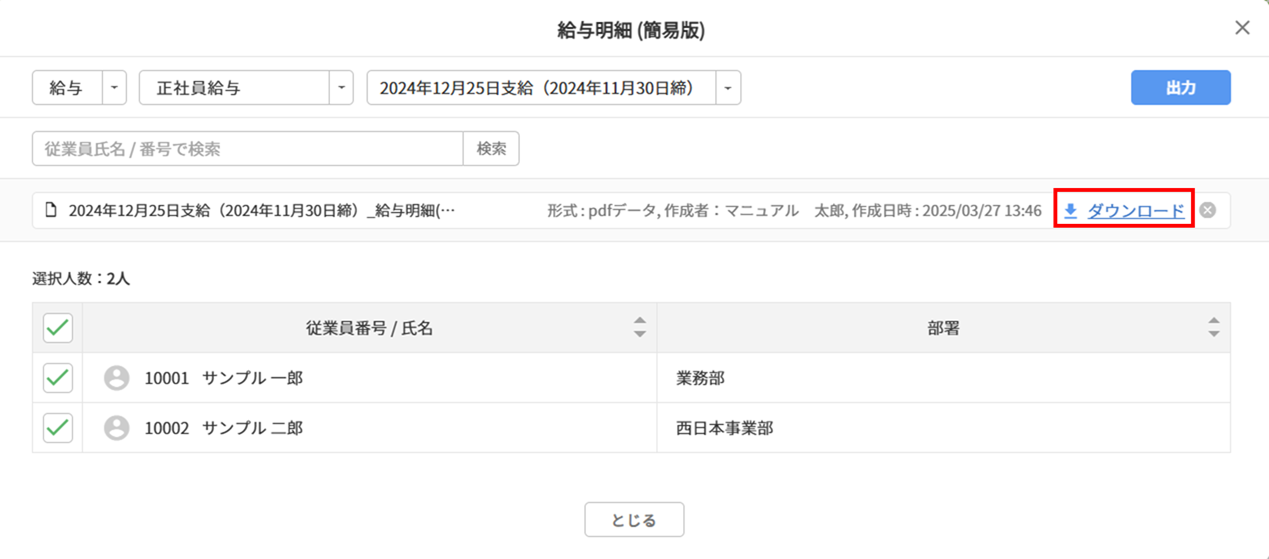
注意点
明細項目の並び順については、メニュー[基本設定]の「勤怠項目」「控除項目」「支給項目」にて設定した並び順で出力されます。
以上で、「簡易版」での給与明細の出力操作は完了です。
給与明細(簡易版)サンプル